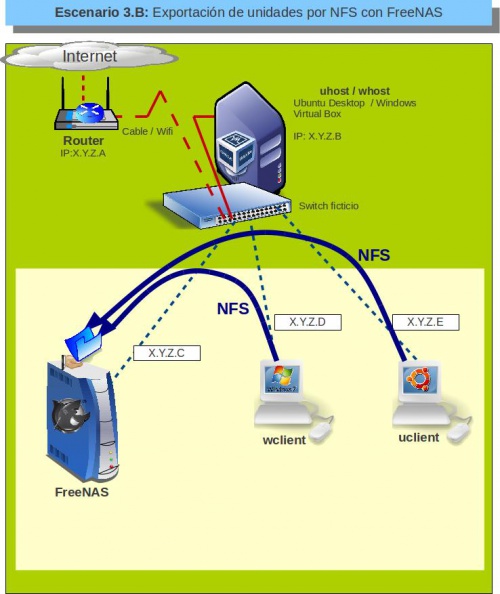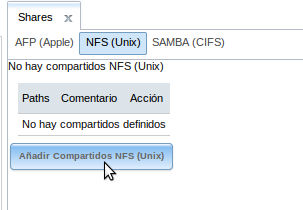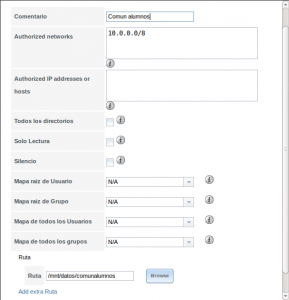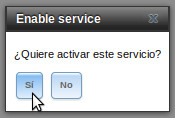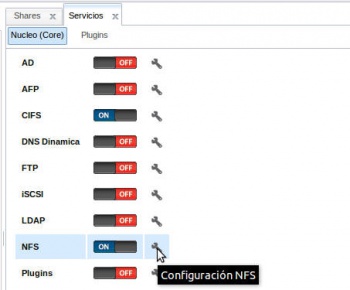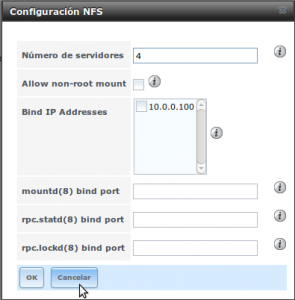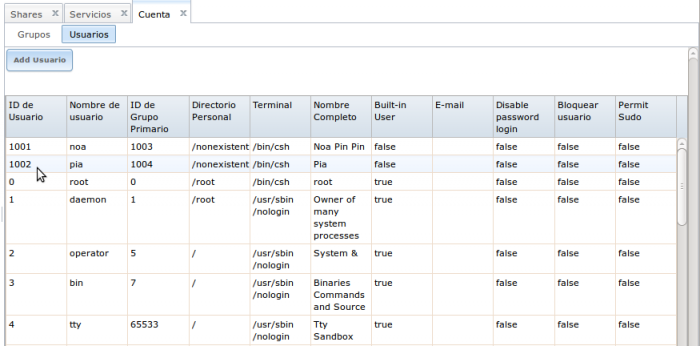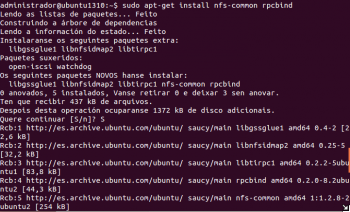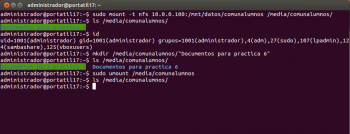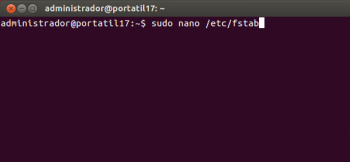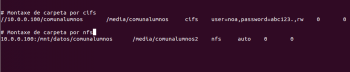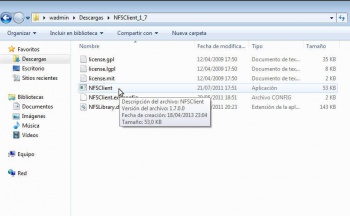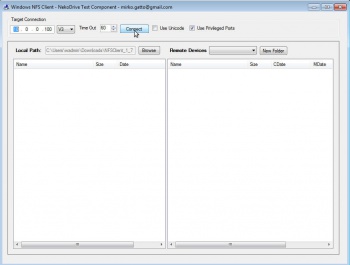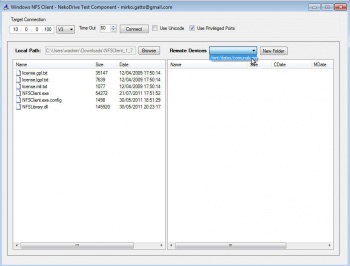Escenario 3.B: Exportación de unidades por NFS con FreeNAS
Abordaremos neste apartado a compartición de carpetas en rede con FreeNAS usando NFS, así como a configuración do acceso a estas carpetas tanto dende equipos Linux como dende equipos Windows.
Compartir unha carpeta por NFS en FreeNAS
- Compartir unha carpeta por NFS en FreeNAS
Debaixo de todo, na Ruta indicamos a carpeta a compartir, e arriba podemos indicar un comentario e as direccións IP que poderán acceder á carpeta (Isto tampouco vai supoñer un gran nivel de seguridade, xa que un equipo atacante podería utilizar facilmente unha desas direccións). Con respecto ao problema de seguridade que se comentou de NFS (ao confiar na autenticación dos clientes), unha opción interesante podería ser a de Mapa de todos los Usuarios, que permite mapear todos os usuarios que accedan á carpeta pola rede con un mesmo usuario que seleccionemos (por exemplo o usuario nobody). Así podemos restrinxir cos permisos o acceso á carpeta, pero por outro lado perderemos a posibilidade de definir restricións de acceso para distintos usuarios, xa que dende a rede todos accederían como usuario nobody. Neste caso deixamos este parámetro como está.
Administración dos usuarios de acceso á carpeta compartida
A administración dos usuarios é a mesma que a que vimos no apartado anterior con CIFS, de feito son os mesmos usuarios os que se validan nos dous servizos. Fixarse neste caso nos identificadores dos usuarios noa (1001) e pia (1002), xa que estes identificadores son a base da seguridade en NFS:
Acceso á carpeta compartida dende Ubuntu/Linux
Como dixemos, NFS é o servizo de compartición de carpetas propio de Linux. Porén, o explorador de ficheiros de Ubuntu non ofrece a opción de conectarse a unha carpeta compartida por NFS; así que imos ver como montar a carpeta usando comandos.
- IMPORTANTE: Observar máis adiante como acceso ao recurso segue o formato URL:
- servidor:/ruta completa até o recurso compartido no servidor,
- cando en CIFS é: \\servidor\recurso compartido (Sen ter en conta a ruta física no servidor para chegar até o recurso compartido).
- Isto é aplicable tanto a clientes Windows como clientes Linux
- Acceso á carpeta compartida dende Ubuntu/Linux
Co comando mount montamos sobre a carpeta /media/comunalumnos (que previamente temos que crear) a carpeta NFS. Vemos o contido da carpeta, e a continuación co comando id cal é o identificador do usuario actual: 1001 (Se non o fose, pódese crear un usuario con este id). Que sorte, coincide co de noa (aínda que o usuario co que iniciamos sesión non ten nada que ver con noa, e polo tanto non ten sentido). Así que se queremos crear unha carpeta, non haberá problema, xa que para o servizo NFS somos noa simplemente porque lle dixemos que temos o identificador de usuario 1001. Vemos por último como desmontar a carpeta con umount.
Se queremos que a carpeta NFS se conecte automaticamente cada vez que arranca o sistema, temos que modificar o ficheiro /etc/fstab (se se teñen dúbidas sobre a función deste ficheiro pódese consultar o seguinte enlace). Editamos o ficheiro como root co comando sudo.
Acceso á carpeta compartida dende Windows
- Aínda que o protocolo NFS foi deseñado e utilizado fundamentalmente para redes Unix e Linux, tamén podemos acceder a unha carpeta compartida por NFS dende un equipo Windows.
- Se temos un Windows 7 Ultimate ou Enterprise non é necesario instalar nada, simplemente basta cos seguir as instrucións que se indican no seguinte enlace: http://www.hackourlife.com/mount-linux-nfs-share-on-windows-7
- Se desexamos especificar o usuario seguir o punto 6 do seguinte enlace: https://vjavierf.wordpress.com/2012/02/07/montar-sistema-de-ficheros-nfs-en-windows-7-ultimate-o-enterprise/
- Desa forma podemos conectar unha carpeta compartida por NFS como unha unidade de rede da mesma maneira que unha carpeta compartida por CIFS.
- Acceso á carpeta compartida dende Windows
Con un funcionamento similar a algúns programas clientes de FTP, na parte da esquerda vemos unha carpeta local e na parte da dereita, seleccionando en Remote Devices a carpeta compartida por NFS, poderemos ver o contido da mesma. Arrastrando dunha parte a outra poderemos copiar ficheiros da carpeta compartida ao noso equipo, e á inversa.
- Se queremos montar unha carpeta NFS nun equipo MAC, podemos seguir as instrucións do seguinte enlace: http://doc.freenas.org/index.php/Unix_%28NFS%29_Shares#From_Mac_OS_X_Clients